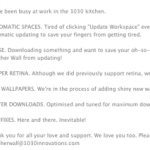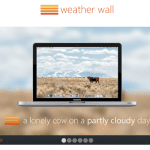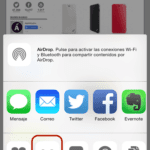Pogosto najdemo zanimive članke, ki jih nimamo časa prebrati, zlasti kadar med brskanjem s svojim iPhoneom prehajamo z enega kraja na drugega. The bralni seznam Safari odpravlja to težavo z olajšanjem kasnejšega dostopa brez povezave z našega iPhone-a ali iPad-a ali Mac-a. Uporaba bralnega seznama je zelo preprosta, če pa ste novinec v Apple ali pa tega danes preprosto niste vedeli, pojasnjujemo, kako dodati strani na bralni seznam in kako kasneje dostopati do shranjenega.
Kako dodati članek na svoj bralni seznam v brskalniku Safari
- Zaženite Safari z začetnega zaslona iPhona ali iPada. Uporabite lahko tudi katero koli drugo neodvisno aplikacijo, ki podpira pošiljanje povezav do Bralni seznam Safarija kot je Flipboard.
- Obiščite članek ali spletno mesto, ki ga želite poslati na bralni seznam.
- Kliknite gumb Skupna raba.
- Kliknite Dodaj na bralni seznam.
Kako dostopati do bralnega seznama v brskalniku Safari
- Zaženite Safari z začetnega zaslona iPhona ali iPada.
- V spodnjem meniju za krmarjenje kliknite ikono Priljubljene.
- Kliknite ikono v zgornji vrstici za krmarjenje, ki je videti kot očala za branje.
- Kliknite članek, ki ga želite prebrati
Preprosto kajne? Od zdaj naprej ne boste pozabili tistega članka iz Applelizadosa (ali katerega koli drugega spletnega mesta), ki vas je tako zanimal. Ne pozabite, da imate v našem razdelku še veliko takšnih nasvetov in trikov tutoriales.